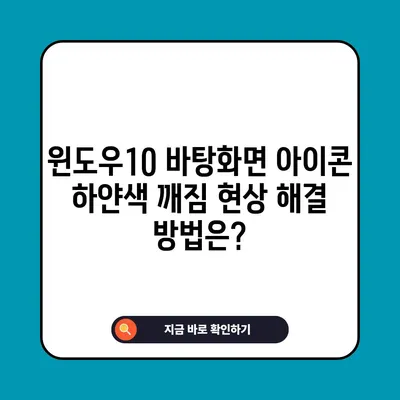윈도우10 바탕화면 아이콘 깨짐 하얀색 현상 해결하기
윈도우10을 사용하면서 자주 경험할 수 있는 문제 중 하나는 바탕화면 아이콘이 깨져서 하얗게 보이는 현상입니다. 이는 아이콘 캐시가 손상되거나 호환성 문제가 발생했을 때 나타납니다. 이 블로그 포스트에서는 이러한 문제를 실질적으로 해결하는 방법에 대해 상세히 알아보겠습니다.
문제의 원인
아이콘 깨짐 현상이 발생하는 이유는 다양합니다. 그 중에서도 가장 일반적인 이유는 아이콘 캐시 파일의 손상입니다. 윈도우는 시스템의 성능을 위한 최적화 과정에서 아이콘 정보를 캐시(임시 저장)하는데, 이 파일이 손상되면 아이콘이 정상적으로 표시되지 않게 됩니다. 또한, 프로그램 설치 or 업데이트 후 호환성 문제로 인해 이와 비슷한 현상이 발생할 수 있습니다.
여기서 아이콘 캐시란 무엇인가요? 아이콘 캐시는 운영 체제가 파일을 표시할 때 해당 파일의 아이콘 정보를 미리 저장해 두는 파일입니다. 따라서 캐시가 없거나 손상되면 윈도우는 올바른 아이콘을 찾아 표시할 수 없게 됩니다.
문제의 원인을 명확히 이해하면 적절한 해결책을 찾기 쉽습니다. 이런 상황은 특히 파일 관리나 아이콘을 자주 변경하는 사용자에게 더 자주 발생합니다.
| 문제 원인 | 설명 |
|---|---|
| 아이콘 캐시 손상 | 캐시 파일이 손상되어 아이콘 정보가 올바르게 표시되지 않음. |
| 프로그램 호환성 문제 | 최근 설치된 프로그램과 기존 프로그램 간의 충돌로 생김. |
| 시스템 업데이트 | 윈도우 업데이트 후 아이콘 캐시가 초기화되어 발생할 수 있음. |
해결 방법: 배치 파일 생성
아이콘 깨짐 현상을 간단하게 해결하는 방법 중 하나는 배치 파일을 통해 아이콘 캐시를 리셋하는 것입니다. 이 방법은 프로그램 설치 후 발생하는 호환성 문제를 해결할 때도 유효합니다.
배치 파일 생성 절차
-
메모장 열기: 컴퓨터의 시작 메뉴에서 메모장을 검색하여 엽니다.
-
코드 입력하기: 다음의 코드를 메모장에 입력합니다.
batch
@echo off
taskkill /f /im explorer.exe
attrib %userprofile%\appdata\local\iconcache.db -s -r -h
del /q %userprofile%\appdata\local\iconcache.db
start explorer.exe
exit
-
파일 저장하기: 파일을 저장할 때는
.bat확장자를 붙일 수 있도록 선택합니다 (예:icon_reset.bat). -
배치 파일 실행하기: 저장한 배치 파일을 더블 클릭하여 실행합니다. 그러면 윈도우 탐색기가 강제로 종료되었다가 재시작되며, 아이콘 캐시가 삭제되고 새로운 것이 생성됩니다.
이 과정은 아이콘 캐시를 새로 시작하기 때문에 거의 모든 아이콘 깨짐 현상 문제를 해결합니다.
Tip: 배치 파일을 만들기 힘든 분들은 이미 만들어진 배치 파일을 다운로드하여 사용할 수 있습니다. 이를 통해 보다 쉽게 문제를 해결할 수 있습니다.
| 단계 | 설명 |
|---|---|
| 1단계 | 메모장 열기 |
| 2단계 | 코드를 입력하고 저장하기 |
| 3단계 | 배치 파일을 실행하여 아이콘 리셋하기 |
추가적인 방법: 아이콘 연결 재설정
때때로 아이콘이 하얗게 보이는 현상은 특정 파일 유형과 그에 대한 기본 프로그램 간의 연결 문제로 인해 발생할 수 있습니다. 이 경우, 마우스 오른쪽 버튼으로 하얗게 보인 아이콘을 클릭한 후 연결 프로그램 옵션을 선택하면 원하는 프로그램으로 재설정할 수 있습니다.
아이콘 연결 재설정 절차
- 하얗게 보이는 아이콘 선택: 바탕화면에서 하얗게 보이는 아이콘을 찾습니다.
- 오른쪽 클릭 메뉴 열기: 해당 아이콘에서 마우스 오른쪽 버튼 클릭하여 팝업 메뉴를 엽니다.
- 연결 프로그램 선택: 연결 프로그램 항목을 클릭합니다.
- 프로그램 선택: 새로운 연결 프로그램을 선택하여 확인을 누릅니다.
이 과정을 통해 오류가 발생한 파일과 프로그램 간의 연결을 복구하면 문제를 해결할 수 있습니다.
| 단계 | 설명 |
|---|---|
| 1단계 | 하얗게 보이는 아이콘 선택 |
| 2단계 | 오른쪽 클릭 메뉴에서 연결 프로그램 선택 |
| 3단계 | 원하는 프로그램으로 연결하기 |
💡 카카오톡 차단 확인 방법과 송금 프로필 비공개 설정을 알아보세요. 💡
결론
윈도우10 바탕화면 아이콘 깨짐 하얀색 현상 해결하기 위한 여러 방법을 소개했습니다. 가장 간단한 방법은 배치 파일을 이용하여 아이콘 캐시를 리셋하는 것과 하얗게 보이는 아이콘의 연결 프로그램을 재설정하는 것입니다. 이러한 문제는 때때로 시스템을 사용하는 데 있어 불편함을 초래하지만, 제시한 방법을 통해 손쉽게 복구할 수 있습니다.
이 정보를 통해 본인의 시스템이 보다 원활하게 작동하기를 바랍니다. 만약 여러분이 문제를 해결했다면, 댓글로 알려주시면 다른 사용자들에게도 큰 도움이 될 것입니다. 다양한 팁과 노하우를 계속 공유하여 서로의 경험을 나누는 플랫폼이 되었으면 좋겠습니다!
💡 윈도우 아이콘 깨짐 현상을 해결하는 다양한 방법을 알아보세요. 💡
자주 묻는 질문과 답변
💡 시스템 파일 손상을 간단하게 복구하는 방법을 알아보세요. 💡
질문1: 아이콘 리셋 후에도 문제가 해결되지 않았습니다. 다른 방법이 있나요?
답변1: 이 경우 시스템 복원을 시도해 볼 수 있습니다. 이전 상태로 되돌리면 문제 해결에 도움이 될 수 있습니다.
질문2: 배치 파일 실행 시 오류가 발생하는데 왜 그런가요?
답변2: 배치 파일 실행 중 오류가 발생하면 관리자로 실행해 보시기 바랍니다. 또는 코드를 다시 확인하여 오류가 없는지 확인하세요.
질문3: 아이콘 캐시를 수동으로 삭제할 수도 있나요?
답변3: 네, 파일 탐색기를 통해 %userprofile%\appdata\local\ 경로로 이동하면 iconcache.db 파일을 찾아 직접 삭제할 수 있습니다.
윈도우10 바탕화면 아이콘 하얀색 깨짐 현상 해결 방법은?
윈도우10 바탕화면 아이콘 하얀색 깨짐 현상 해결 방법은?
윈도우10 바탕화면 아이콘 하얀색 깨짐 현상 해결 방법은?